Airtime 2.5 para estaciones de radio
Calendario
La página de calendario de la interfaz administradora de Airtime tiene tres vistas: día (day), semana (week) y año (year), las cuales pueden cambiarse con los botones grises en la esquina superior derecha. De manera predeterminada se muestra el mes, con la fecha actual está marcada con con un fondo verde claro.
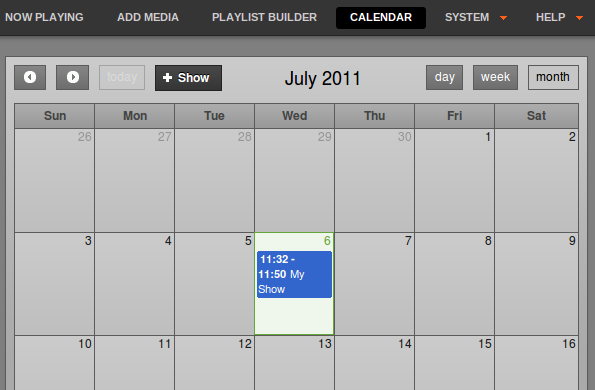
En la esquina superior izquierda de la página, puedes avanzar o retroceder en el calendario con sólo hacer clic en los botones del triángulo blanco con fondo gris. Haz clic en Today para ingresar a la visualización del día actual en la vista corriente. (Este botón aparecerá anulado si esa es la vista actual). En las vistas por día o por semana, hay un menú de arrastrado que te permite fijar la resolución del calendario, de un minuto a sesenta minutos por fila.
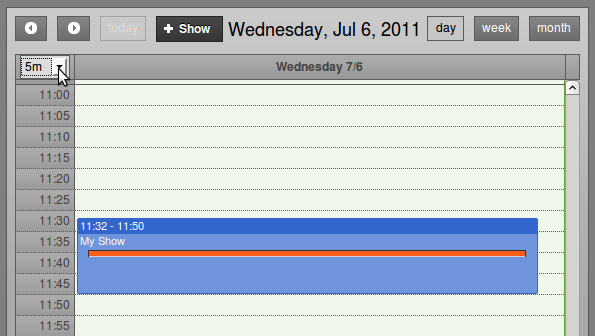
Agregar un programa
Sólo los administradores y programadores pueden agregar programas. Para agregar un programa, haz clic en + Show en la esquina superior izquierda de la página, o haz clic en una fila futura o casilla del mismo calendario. Ambas acciones activan la función Add this show , que tiene cinco secciones ordenadas verticalmente: What, When, Live Stream Input, Record & Rebroadcast, Who y Style. Haz clic en el pequeño triángulo negro a la izquierda del nombre de sección si deseas maximizar o minimizar.
What
En la sección What , ingresa el nombre, el URL del sitio público, el género y la descripción del programa que creaste.
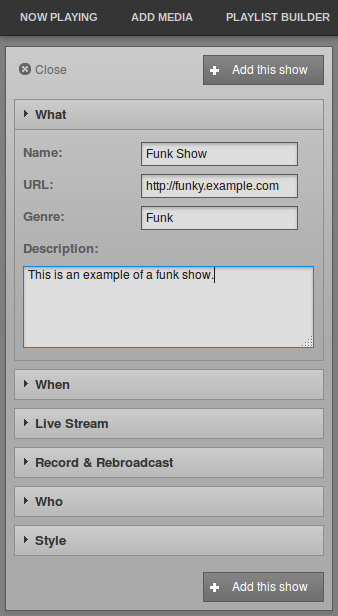
When
Si ya seleccionaste una fecha en el Calendario, la sección When mostrará el campo Date/Time Start . Para fijar otra fecha para el programa, haz clic en ese campo y selecciona la fecha nueva en el calendario emergente. Haz clic en el campo adyacente para fijar el tiempo de inicio en la casilla de hora y minutos. Los valores de los minutos están dispuestos en grupos de cinco. También puedes ajustar el tiempo manualmente si seleccionas los campos y escribes en ellos. Repite el proceso en los campos de fecha y hora para finalización. La Duración de cada programa aparecerá automáticamente, basada en los horarios de inicio y finalización.
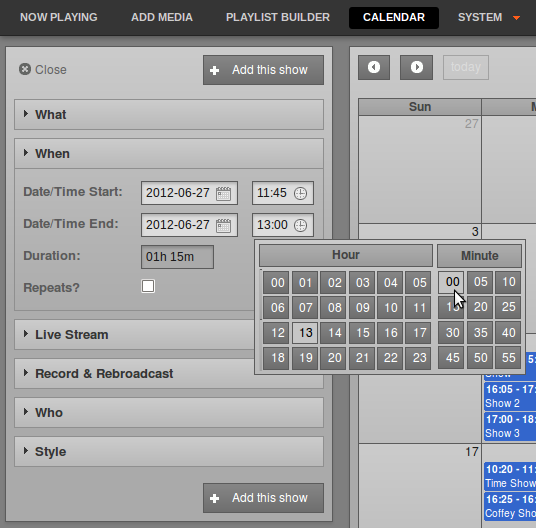
Airtime solo te permitirá ingresar horarios válidos para los programas. Si intentas fijar horas y fechas imposibles, Airtime te devolverá un mensaje de advertencia.

Para fijar el horario de un show regular, selecciona la casilla Repeats? y asigna la programación por semana, cada dos semanas o una vez al mes en el menú que aparecerá. Luego, selecciona los días de la semana en que transmitirás el programa regular. Deselecciona la casilla No end? y fija la fecha de finalización para el programa, o deja marcada la casilla No End? para que el programa continúe indefinidamente.

Live Stream Input
La sección Live Stream Input puede usarse para habilitar las señales de entrada durante un programa, así como para configurar su autenticación. Si marcas la casilla Use Airtime Authentication, los DJs (presentadores) del programa pobrán conectarse con una señal en vivo al Show Source Mount Point de Airtime, usando su nombre de usuario y contraseña. Lee el capítulo Configuración de señal para conocer más.
Si por otro lado marcas la casilla Use Custom Authentication, puedes fijar un usuario y contraseña únicos para la señal de entrada en vivo en un programa. Por ejemplo, puede que desees autenticar la señal de un reportero remoto específico, sin proveer más acceso a tu servidor de Airtime para esa persona.
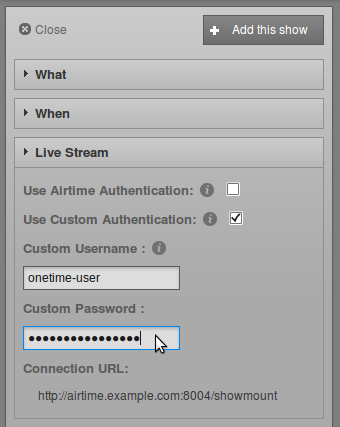
Un recordatorio del URL de conexión (Connection URL) de la señal entrante en vivo aparecerá al final de la sección Live Stream Input.
Grabar y retransmitir
En la sección Record & Rebroadcast, marcar la casilla Record? permite la grabación automática de la línea de entrada en la tarjeta de audio, si tu serivdor de Airtime tiene una, en el momento del programa. Los programas en vivo no deberían tener archivos ni listas de reproducción. El formato para grabaciones en vivo es 256kbps Ogg Vorbis, y los archivos grabados se guardan directamente en la carpeta recorded bajo el camino Import Folder en la página Media Folders en el menú System.
Si deseas que la grabación se repita en otro horario, selecciona la casilla Rebroadcast? y luego selecciona hasta diez fechas y horas en la opción Choose Days.
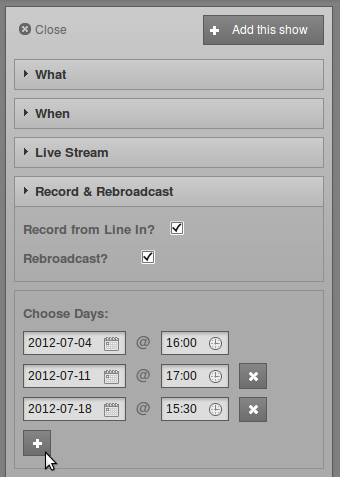
Los programas a grabar aparecerán con el ícono de un punto rojo en el calendario, y cuando sean retransmitidos, llevarán el ícono de un espiral blanco.
![]()
Who
En la sección Who, escribe las primeras letras del nombre del DJ para ese programa en los campos de búsqueda, y selecciona un nombre de la base de datos de Airtime o escoge uno en la lista vertical contigua. Esta asociación del presentador con un programa particular le permite a ese presentador agregar archivos de reproducción al programa y conectar una señal de entrada en vivo (si está habilitada), así que es importante verificar que el nombre asignado sea correcto.

Style
Finalmente, selecciona el color de fondo y el color para el texto al hacer clic en las casillas de la sección Style, para que el nuevo programa pueda ser indentificado más facilmente en el calendario. Haz clic en el ícono del círculo coloreado en la esquina inferior derecha para cerrar esta ventana.
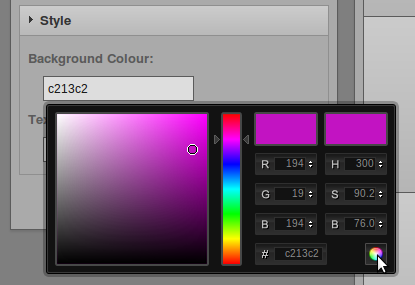
Haz clic en Add this show en el encabezado o al pie de la ventana. El programa aparecerá entonces en el calendario, según el horario que seleccionaste.
Editar un programa
La configuración y los metadatos de un programa pueden modificarse en cualquier momento antes de que comience la transmisión. Haz clic en el programa dentro del calendario, y selecciona Edit Show en el menú emergente lateral. Esto abre la ventana de edición para el programa, que es exactamente igual a la ventana para gregar un programa. Haz clic en +Update show, en cualquier borde de la ventana, cuando hayas terminado.
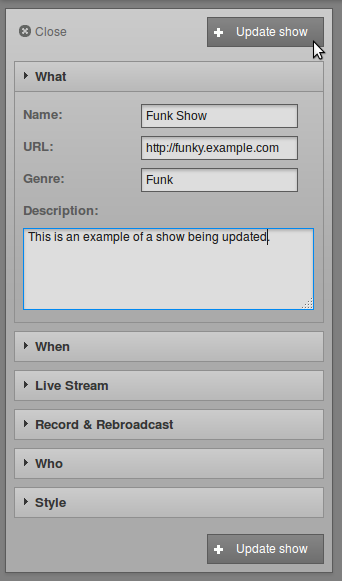
Alternativamente, los programas individuales pueden ser arrastrados hacia nuevos días y horarios dentro del calendario. Sin embargo, Airtime no permitirá que lleves un programa futuro hacia un día pasado, ni arrastrar y soltar instancias de un programa repetido. En las vistas por Día y por Semana, la duración podrá ser ajustada con sólo hacer clic en el borde de la casilla del programa y arrastrarlo hacia arriba o hacia abajo. La nueva duración será calculada instantáneamente.
Agregar contenido a un programa
Para añadir contenido a un programa, haz clic en el programa en cualquier modo de vista y selecciona Add/Remove Content para ver el menú emergente.

Esta acción abre la ventana con el nombre del programa. Al igual que buscas archivos para una lista de reproducción, puedes buscar archivos y listas completas y arrastrarlas hacia el horario del programa a la derecha de la página.

Alternativamente, usa el botón de selección (ícono de cuadro) o las casillas de marcado en la primera columna de los resultados de búsqueda para agregar elementos al programa, seleccionando los que necesitas y luego haciendo clic en el ícono de suma.

La barra rosa al final de los elementos de la lista se actualiza instantáneamente para mostrar el tiempo restante en la duración del programa, en fuente roja. A la vez, un signo de exclamación indica que el programa no está finalizado. Este cambia a un signo de cheque verde cuando la duración del programa se alcanza.
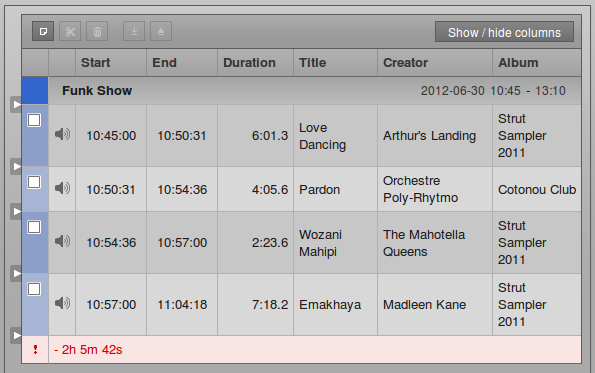
Si añades demasiados archivos para la duración, Airtime mostrará los minutos y segundos adicionales en la última fila, en letra verde, y la reproducción se desvanecerá antes de terminar. Haz clic en el objeto que deseas eliminar, y luego en Delete dentro del menú emergente, o selecciona la casilla de la fila con el objeto y luego haz clic en el ícono de basurero en la parte posterior de la tabla.
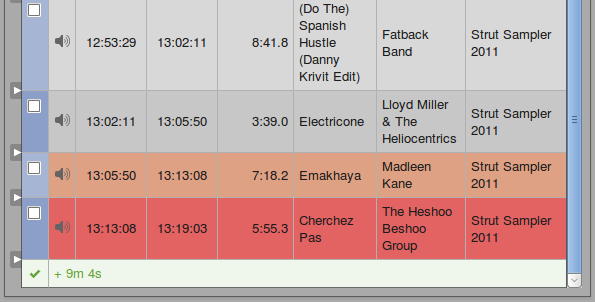
Cuando tu programa tenga todo el contenido necesario, haz clic en OK en la esquina inferior derecha para cerrar la ventana. En el Calendario, haz clic en el programa y selecciona Show content del menú emergente para ver una lista de los contenidos ya incluídos en el programa.
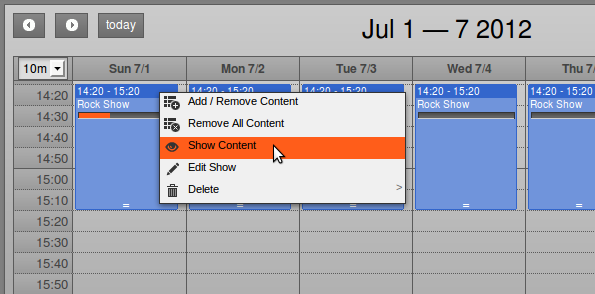
La ventana Contents of Show es una interfaz de solo lectura con una barra naranja que indica cuántos elementos se han añadido al programa. Haz clic en OK en la esquina inferior derecha, y en la x blanca en la esquina superior derecha para cerrar la ventana.

Eliminar contenido de un programa
Para eliminar un archivo o lista de un programa, haz clic en el programa en el calendario y selecciona Add/Remove Content en el menú emergente. En la ventana que se abrirá, haz clic en el objeto a eliminar del programa y luego en Delete en el menú emergente, o marca la casilla de la fila para ese objeto y luego haz clic en el ícono de basurero. Para eliminar todos los archivos y listas de un programa, haz clic en el programa en el calendario y selecciona Remove All Content en el menú emergente.
Borrar el próximo programa
Para eliminar un programa próximo, haz clic en el el programa dentro del Calendario, y luego Delete This Instance en el menú emergente. Si deseas eliminar todas las calendarizaciones del programa en el futuro, selecciona Delete This Instance and All Following.
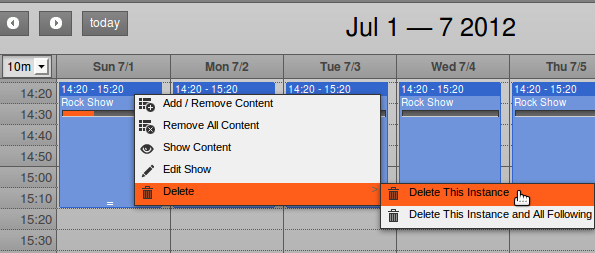
No puedes eliminar el contenido de los programas ya transmitidos. Estos programas tienen una única opción en el menú emergente, Show Content.
Cancelar transmisión
Si deseas cancelar la transmisión de un programa pre-grabado o en lista de reproducción mientras está corriendo, haz clic en el programa dentro del Calendario y selecciona Cancel Current Show en el menú emertgente. Airtime te preguntará en una casilla de diálogo si estás seguro de esta acción, porque no puede revertirse.
